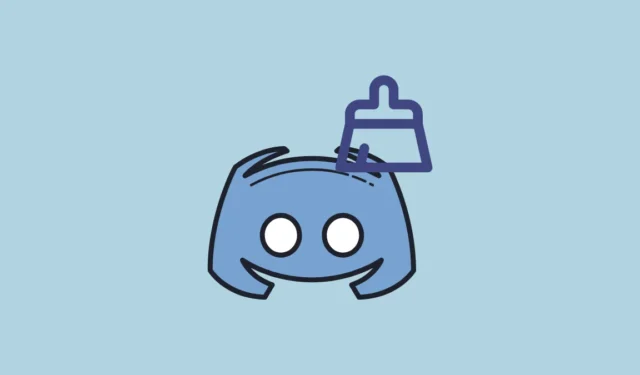
Si eres usuario de Discord, es posible que recibas cientos de mensajes al día, sin mencionar innumerables imágenes, memes y enlaces. Todas estas imágenes y mensajes son almacenados por la aplicación Discord en una carpeta de caché en su sistema. Esto significa que, con el tiempo, esta carpeta de caché puede aumentar de tamaño y comenzar a consumir una parte considerable del almacenamiento en disco.
Cuando la carpeta de caché se vuelve demasiado grande, puede afectar el rendimiento del sistema. También aumentan las posibilidades de que los archivos se corrompan, lo que puede causar problemas al ejecutar la aplicación Discord, como congelaciones y problemas de superposición. Afortunadamente, puede limpiar la carpeta de caché en su máquina con Windows 11 fácilmente en solo unos pocos pasos, que explicamos a continuación.
Borrar la caché de la aplicación
El método que utilice para borrar el caché de Discord en su computadora con Windows 11 dependerá de cómo use la aplicación. Si utiliza la aplicación dedicada de Windows, deberá borrar el caché de la aplicación.
- Abra el menú Inicio y escriba
%appdata%y presione la tecla ‘Entrar’ o haga clic en la primera opción.

- En la ventana que se abre, haga doble clic en la carpeta ‘Discord’ para ver su contenido.

- A continuación, busque la carpeta ‘Caché’ y ábrala haciendo doble clic en ella. Dentro encontrarás otra carpeta llamada ‘Cache_Data’.

- Abra la carpeta ‘Cache_Data’, seleccione todos los archivos que contiene y elimínelos haciendo clic derecho y haciendo clic en la opción ‘Eliminar’. Asegúrese de cerrar Discord por completo antes de eliminar los archivos. Recuerde vaciar la papelera de reciclaje después.

- Para asegurarse de que se eliminen todos los archivos de caché, elimine también el contenido de las carpetas Code Cache y GPUCache en la carpeta Discord.
Borró la carpeta de caché y ahorró espacio en su disco. Sin embargo, este método sólo funciona si estás utilizando la aplicación Discord para Windows.
Borrar la caché del navegador web
Si en lugar de la aplicación Discord, ejecuta Discord en un navegador web, guardará todos los datos en la carpeta de caché del navegador. Esto significa que deberá borrar el caché de su navegador para deshacerse de los archivos que ocupan espacio en su disco.
- Abre Google Chrome y haz clic en los tres puntos en la parte superior derecha para acceder al menú desplegable.

- Haga clic en la opción ‘Configuración’ en el menú desplegable cuando aparezca.

- En la página de configuración de Chrome, haga clic en la opción «Privacidad y seguridad» a la izquierda y luego en la opción «Borrar datos de navegación».

- En la ventana emergente que aparece, asegúrese de que la opción «Imágenes y archivos en caché» esté marcada. Luego haga clic en el botón ‘Borrar datos’.

Una vez que haya borrado la carpeta de caché de Discord en su computadora con Windows 11, o la caché de su navegador, podrá liberar espacio en su PC y también solucionar problemas que afectan su rendimiento. Sin embargo, una vez que comiences a usar Discord nuevamente, la carpeta de caché comenzará a llenarse nuevamente. Por lo tanto, debe seguir limpiándolo periódicamente para evitar problemas de bajo almacenamiento y rendimiento.




Deja una respuesta